
 | VORSICHT – STROMSCHLAGGEFAHR: Verwenden Sie die Faxfunktion nicht während eines Gewitters. Während eines Gewitters sollten Sie dieses Produkt nicht konfigurieren (z. B. die Faxfunktion), es nicht an elektronische Geräte anschließen und nicht mit Kabeln verbinden (z. B. mit einem Netzkabel oder Telefon). |
Hinweise:
| Warnung—Mögliche Schäden: Berühren Sie weder die Kabel noch den Drucker im abgebildeten Bereich, während ein Fax gesendet oder empfangen wird. |

In vielen Ländern und Regionen müssen ausgehende Faxnachrichten in einem Bereich oben oder unten auf jeder übertragenen Seite oder auf der ersten übertragenen Seite folgende Informationen enthalten: Faxname (Kennung des Unternehmens, einer anderen juristischen Person oder der Privatperson, das/die die Nachricht sendet) und Faxnummer (Telefonnummer des sendenden Faxgeräts, Unternehmens, einer anderen juristischen Person oder der Privatperson). Weitere Informationen finden Sie unter Technische Hinweise zu Telekommunikationsbasisgeräten.
Die Faxkonfiguration können Sie über die Bedienerkonsole des Druckers vornehmen oder Ihren Web-Browser öffnen, um auf den Embedded Web Server zuzugreifen und das Menü "Einstellungen" zu öffnen.
| Hinweis: Wenn Sie nicht über eine TCP/IP-Umgebung verfügen, verwenden Sie die Bedienerkonsole des Druckers, um die Informationen für die Faxkonfiguration einzugeben. |
Wenn der Drucker zum ersten Mal eingeschaltet wird, wird eine Reihe von Startbildschirmen eingeblendet. Wenn der Drucker über Faxfunktionen verfügt, werden die Bildschirme für den Faxnamen und die Faxnummer angezeigt.
Wenn der Bildschirm für den Faxnamen angezeigt wird, gehen Sie folgendermaßen vor:
Geben Sie den Namen ein, der auf alle ausgehenden Faxnachrichten gedruckt werden soll.
Geben Sie den Faxnamen ein und berühren Sie anschließend Übernehmen.
Wenn der Bildschirm für die Faxnummer angezeigt wird, geben Sie die Faxnummer ein und berühren Sie anschließend Übernehmen.
Öffnen Sie einen Webbrowser, und geben Sie die IP-Adresse des Druckers in das Adressfeld ein.
Hinweise:
Klicken Sie auf Einstellungen > Faxeinstellungen > Analoge Faxeinrichtung.
Geben Sie im Feld "Faxname" den Namen ein, der auf allen ausgehenden Faxnachrichten gedruckt werden soll.
Geben Sie im Feld "Faxnummer" die Faxnummer des Druckers ein.
Klicken Sie auf Übernehmen.
 | VORSICHT – STROMSCHLAGGEFAHR: Um das Risiko eines elektrischen Schlags zu vermeiden, sollten Sie dieses Produkt während eines Gewitters nicht einrichten, nicht an andere elektronische Geräte anschließen und keine Kabelverbindungen z. B. mit dem Netzkabel, dem Faxgerät oder dem Telefon herstellen. |
 | VORSICHT – STROMSCHLAGGEFAHR: Um das Risiko eines elektrischen Schlags zu vermeiden, verwenden Sie die Faxfunktion nicht während eines Gewitters. |
 | VORSICHT – MÖGLICHE VERLETZUNGSGEFAHR Verwenden Sie zur Verringerung von Brandgefahr ausschließlich ein 26-AWG-Telekommunikationskabel (RJ-11) oder höher, wenn Sie dieses Produkt mit dem öffentlichen Telefonnetz verbinden. Benutzer in Australien müssen ein Kabel verwenden, das von der australischen Behörde für Kommunikation und Medien (Australian Communications and Media Authority) zugelassen ist. |
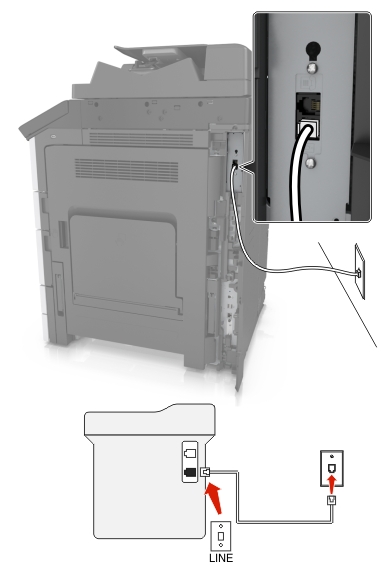
Verbinden Sie ein Ende des Telefonkabels mit dem Line-Anschluss des Druckers.
Schließen Sie das andere Ende des Kabels an einer aktiven analogen Telefonanschlussdose an.
Hinweise:
| Hinweis: Wenn Sie unterschiedliche Rufzeichen verwenden, stellen Sie sicher, dass Sie das richtige Rufzeichenmuster für den Drucker einstellen. Andernfalls nimmt der Drucker keine Faxnachrichten entgegen, auch nicht, wenn Sie ihn für den automatischen Faxempfang eingerichtet haben. |
An dieselbe Telefonbuchse angeschlossen
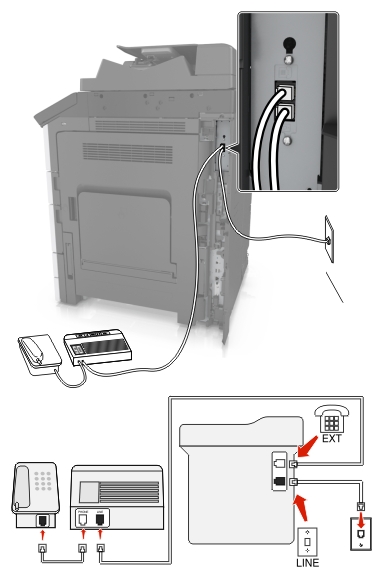
Verbinden Sie ein Ende des Telefonkabels mit dem Line-Anschluss des Druckers.
Schließen Sie das andere Ende des Kabels an einer aktiven analogen Telefonanschlussdose an.
Schließen Sie den Anrufbeantworter an den Telefonanschluss des Druckers an.
An unterschiedliche Telefonbuchsen angeschlossen
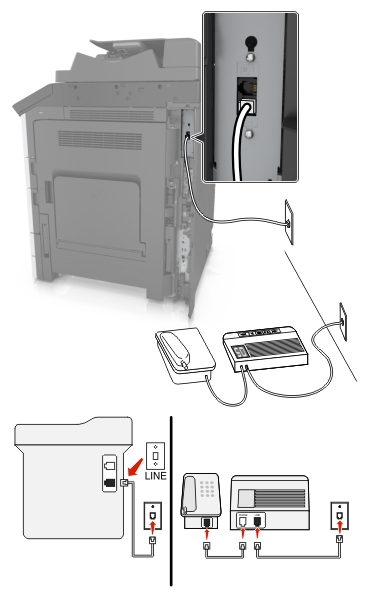
Verbinden Sie ein Ende des Telefonkabels mit dem Line-Anschluss des Druckers.
Schließen Sie das andere Ende des Kabels an einer aktiven analogen Telefonanschlussdose an.
Hinweise:
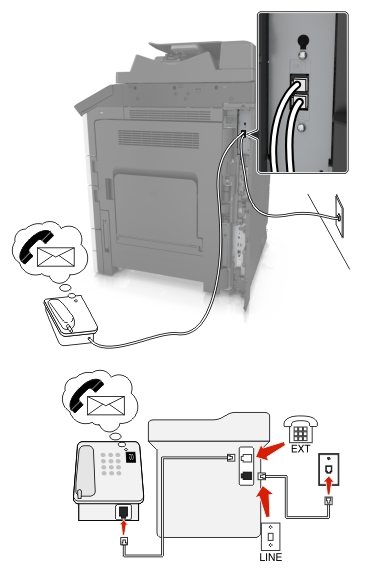
Verbinden Sie ein Ende des Telefonkabels mit dem Line-Anschluss des Druckers.
Schließen Sie das andere Ende des Kabels an einer aktiven analogen Telefonanschlussdose an.
Schließen Sie das Telefon an den Telefonanschluss des Druckers an.
Hinweise:
 | VORSICHT – STROMSCHLAGGEFAHR: Um das Risiko eines elektrischen Schlags zu vermeiden, sollten Sie dieses Produkt während eines Gewitters nicht einrichten, nicht an andere elektronische Geräte anschließen und keine Kabelverbindungen z. B. mit dem Netzkabel, dem Faxgerät oder dem Telefon herstellen. |
 | VORSICHT – STROMSCHLAGGEFAHR: Um das Risiko eines elektrischen Schlags zu vermeiden, verwenden Sie die Faxfunktion nicht während eines Gewitters. |
 | VORSICHT – MÖGLICHE VERLETZUNGSGEFAHR Verwenden Sie zur Verringerung von Brandgefahr ausschließlich ein 26-AWG-Telekommunikationskabel (RJ-11) oder höher, wenn Sie dieses Produkt mit dem öffentlichen Telefonnetz verbinden. Benutzer in Australien müssen ein Kabel verwenden, das von der australischen Behörde für Kommunikation und Medien (Australian Communications and Media Authority) zugelassen ist. |
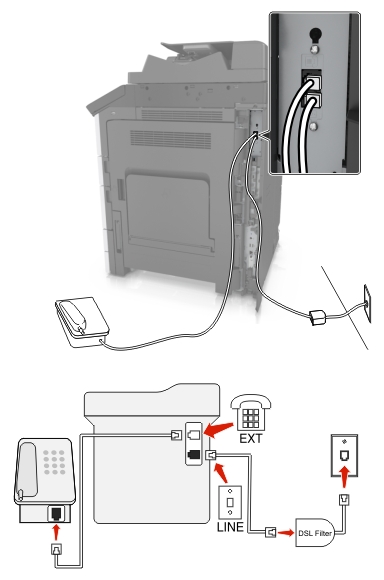
Durch DSL wird Ihre normale Telefonleitung in zwei Kanäle unterteilt: Sprache und Internet. Telefon- und Faxsignale nutzen den Sprachkanal, während Internet-Signale den anderen Kanal verwenden.
Fragen Sie bei Ihrem DSL-Anbieter nach einem DSL-Filter, um Störungen zwischen den beiden Kanälen zu minimieren.
Schließen Sie den LINE-Anschluss des DSL-Filters an die Telefonbuchse an.
Verbinden Sie ein Ende des Telefonkabels mit dem Line-Anschluss des Druckers.
Schließen Sie das andere Ende des Kabels an den Telefonanschluss des DSL-Filters an.
| Hinweis: Um ein Telefon an den Drucker anzuschließen, entfernen Sie einen möglicherweise installierten Adapterstecker vom Telefonanschluss des Druckers und schließen Sie das Telefon an. |
 | VORSICHT – STROMSCHLAGGEFAHR: Um das Risiko eines elektrischen Schlags zu vermeiden, sollten Sie dieses Produkt während eines Gewitters nicht einrichten, nicht an andere elektronische Geräte anschließen und keine Kabelverbindungen z. B. mit dem Netzkabel, dem Faxgerät oder dem Telefon herstellen. |
 | VORSICHT – STROMSCHLAGGEFAHR: Um das Risiko eines elektrischen Schlags zu vermeiden, verwenden Sie die Faxfunktion nicht während eines Gewitters. |
 | VORSICHT – MÖGLICHE VERLETZUNGSGEFAHR Verwenden Sie zur Verringerung von Brandgefahr ausschließlich ein 26-AWG-Telekommunikationskabel (RJ-11) oder höher, wenn Sie dieses Produkt mit dem öffentlichen Telefonnetz verbinden. Benutzer in Australien müssen ein Kabel verwenden, das von der australischen Behörde für Kommunikation und Medien (Australian Communications and Media Authority) zugelassen ist. |
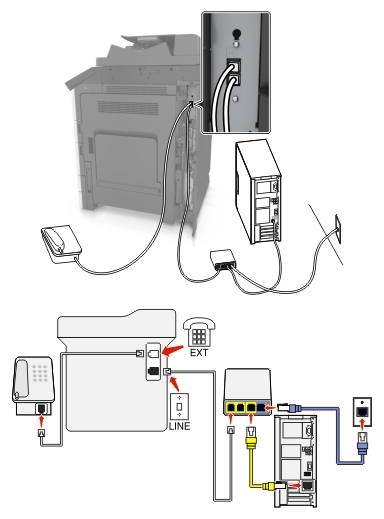
Verbinden Sie ein Ende des Telefonkabels mit dem Line-Anschluss des Druckers.
Schließen Sie das andere Ende des Kabels an den Anschluss an, der am VoIP-Adapter mit Telefonleitung 1 oder Telefonanschluss beschriftet ist.
| Hinweis: Die Anschlüsse Telefonleitung 2 oder Fax-Anschluss sind nicht immer aktiv. VoIP-Anbieter berechnen möglicherweise eine zusätzliche Gebühr für das Aktivieren des zweiten Telefonanschlusses. |
Schließen Sie das Telefon an den Telefonanschluss des Druckers an.
Hinweise:
 | VORSICHT – STROMSCHLAGGEFAHR: Um das Risiko eines elektrischen Schlags zu vermeiden, sollten Sie dieses Produkt während eines Gewitters nicht einrichten, nicht an andere elektronische Geräte anschließen und keine Kabelverbindungen z. B. mit dem Netzkabel, dem Faxgerät oder dem Telefon herstellen. |
 | VORSICHT – STROMSCHLAGGEFAHR: Um das Risiko eines elektrischen Schlags zu vermeiden, verwenden Sie die Faxfunktion nicht während eines Gewitters. |
 | VORSICHT – MÖGLICHE VERLETZUNGSGEFAHR Verwenden Sie zur Verringerung von Brandgefahr ausschließlich ein 26-AWG-Telekommunikationskabel (RJ-11) oder höher, wenn Sie dieses Produkt mit dem öffentlichen Telefonnetz verbinden. Benutzer in Australien müssen ein Kabel verwenden, das von der australischen Behörde für Kommunikation und Medien (Australian Communications and Media Authority) zugelassen ist. |
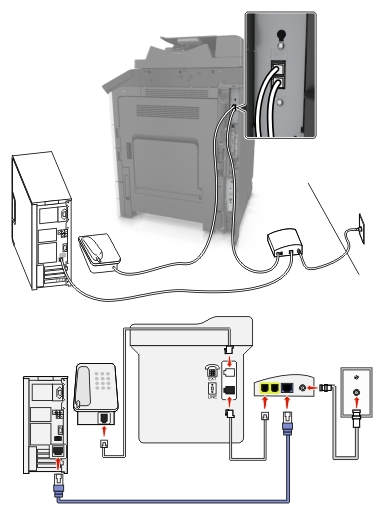
Verbinden Sie ein Ende des Telefonkabels mit dem Line-Anschluss des Druckers.
Schließen Sie das andere Ende des Kabels an den Anschluss an, der am Kabelmodem mit Telefonleitung 1 oder Telefonanschluss beschriftet ist.
Schließen Sie das analoge Telefon an den Telefonanschluss des Druckers an.
| Hinweis: Um sicherzustellen, dass der Telefonanschluss am Kabelmodem aktiv ist, schließen Sie ein analoges Telefon an, und überprüfen Sie, ob ein Wählton zu hören ist. |
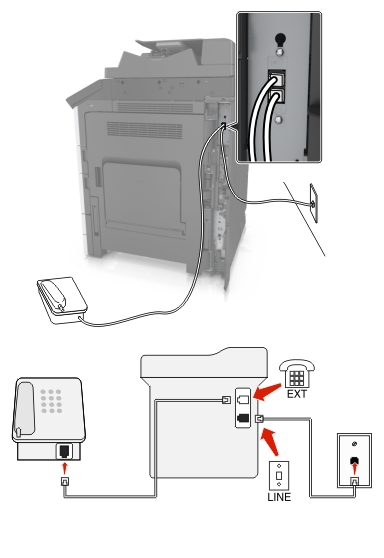
Verbinden Sie ein Ende des Telefonkabels mit dem Line-Anschluss des Druckers.
Schließen Sie das andere Ende des Kabels an einer aktiven analogen Telefonanschlussdose an.
Schließen Sie das analoge Telefon an den Telefonanschluss des Druckers an.
 | VORSICHT – STROMSCHLAGGEFAHR: Um das Risiko eines elektrischen Schlags zu vermeiden, sollten Sie dieses Produkt während eines Gewitters nicht einrichten, nicht an andere elektronische Geräte anschließen und keine Kabelverbindungen z. B. mit dem Netzkabel, dem Faxgerät oder dem Telefon herstellen. |
 | VORSICHT – STROMSCHLAGGEFAHR: Um das Risiko eines elektrischen Schlags zu vermeiden, verwenden Sie die Faxfunktion nicht während eines Gewitters. |
 | VORSICHT – MÖGLICHE VERLETZUNGSGEFAHR Verwenden Sie zur Verringerung von Brandgefahr ausschließlich ein 26-AWG-Telekommunikationskabel (RJ-11) oder höher, wenn Sie dieses Produkt mit dem öffentlichen Telefonnetz verbinden. Benutzer in Australien müssen ein Kabel verwenden, das von der australischen Behörde für Kommunikation und Medien (Australian Communications and Media Authority) zugelassen ist. |
Standardmäßig wird in den meisten Ländern oder Regionen die Telefonbuchse RJ11 verwendet. Wenn die Telefonbuchsen oder die Geräte in Ihrem Telefonsystem mit dieser Verbindungsart nicht kompatibel sind, verwenden Sie einen Telefonadapter. Ein Adapter für Ihr Land oder Ihre Region ist möglicherweise nicht im Lieferumfang Druckers enthalten und muss separat erworben werden.
Möglicherweise ist ein Adapterstecker an den Telefonanschluss des Druckers angeschlossen. Entfernen Sie den Adapterstecker nicht vom Telefonanschluss des Druckers, wenn Sie ein kaskadiertes oder serielles Telefonsystem verwenden.

Teilebezeichnung | Teilenummer |
|---|---|
Lexmark Adapterstecker | 40X8519 |
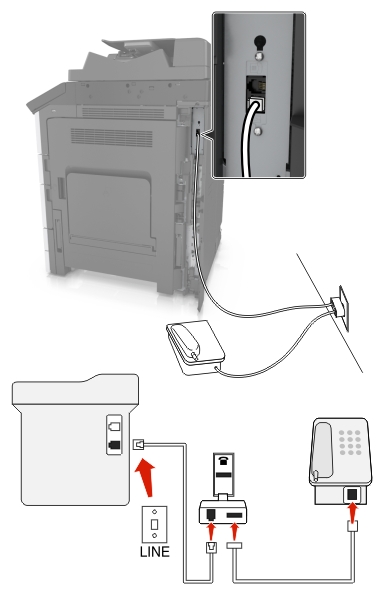
Verbinden Sie ein Ende des Telefonkabels mit dem Line-Anschluss des Druckers.
Schließen Sie das andere Ende des Kabels an den RJ11-Adapter an, und schließen Sie den Adapter an die Telefonbuchse an.
Wenn Sie ein anderes Gerät mit einem RJ11-Anschluss an dieselbe Telefonbuchse anschließen, verbinden Sie es direkt mit dem Telefonadapter.
Deutsche Telefonbuchsen verfügen über zwei Anschlusstypen. N-Anschlüsse eignen sich für Faxgeräte, Modems und Anrufbeantworter. Der F-Anschluss ist für Telefone ausgelegt. Schließen Sie den Drucker an einen beliebigen N-Anschluss an.
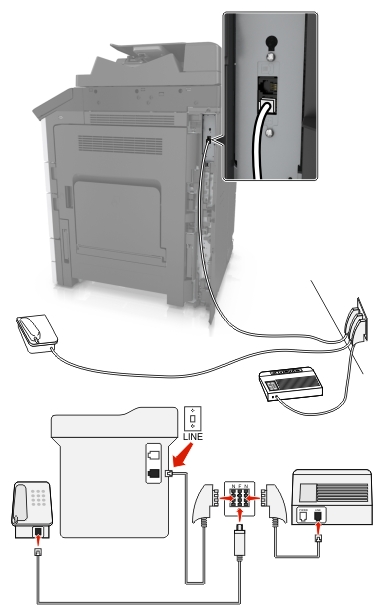
Verbinden Sie ein Ende des Telefonkabels mit dem Line-Anschluss des Druckers.
Schließen Sie das andere Ende des Kabels an den RJ11-Adapter und den Adapter an den N-Anschluss an.
Wenn Sie ein Telefon und einen Anrufbeantworter an dieselbe Telefonbuchse anschließen möchten, schließen Sie die Geräte wie dargestellt an.
Ihr Telefonnetzanbieter unterstützt unter Umständen unterschiedliche Rufsignale. Damit können mehrere Telefonnummern auf eine Leitung geschaltet werden, wobei jeder Rufnummer ein anderes Rufsignal zugeordnet ist. Dies kann hilfreich für die Unterscheidung zwischen Fax- und Telefonanrufen sein. Wenn Sie dieses Leistungsmerkmal nutzen, führen Sie die folgenden Schritte zum Anschließen der Geräte aus:
Schließen Sie das Ende des Telefonkabels, das im Lieferumfang des Druckers enthalten war, an den LINE-Anschluss  des Druckers an.
des Druckers an.
Schließen Sie das andere Ende des Telefonkabels an einer analogen Telefonanschlussdose an.

Stellen Sie das Rufsignal ein, auf das der Drucker reagieren soll.
| Hinweis: Die Werksvorgabe für Rufsignale lautet Ein. Damit wird festgelegt, dass der Drucker auf einfache, zweifache und dreifache Klingelzeichen antwortet. |
Wechseln Sie auf dem Startbildschirm zu:
 > Einstellungen > Faxeinstellungen > Analoge Faxeinrichtung > Automatische Antwort
> Einstellungen > Faxeinstellungen > Analoge Faxeinrichtung > Automatische Antwort
Wählen Sie die Einstellung des zu ändernden Rufsignals, und berühren Sie dann Übernehmen.
Öffnen Sie einen Webbrowser, und geben Sie die IP-Adresse des Druckers in das Adressfeld ein.
Hinweise:
Klicken Sie auf Einstellungen > Faxeinstellungen > Analoge Faxeinrichtung.
Geben Sie im Feld "Faxname" den Namen ein, der auf allen ausgehenden Faxnachrichten gedruckt werden soll.
Geben Sie im Feld "Faxnummer" die Faxnummer des Druckers ein.
Klicken Sie auf Übernehmen.
Sie können Datum und Uhrzeit einstellen, so dass diese Parameter auf jedem von Ihnen versendeten Fax gedruckt werden.
Öffnen Sie einen Webbrowser und geben Sie die IP-Adresse des Druckers in das Adressfeld ein.
Hinweise:
Klicken Sie auf Einstellungen > Sicherheit > Datum und Uhrzeit einstellen.
Geben Sie im Feld "Datum und Uhrzeit manuell einstellen" das aktuelle Datum und die aktuelle Uhrzeit ein.
| Hinweis: Die Verwendung von Network Time wird empfohlen. |
Klicken Sie auf Übernehmen.
Der Drucker kann so eingestellt werden, dass er automatisch auf Sommerzeit umstellt.
Öffnen Sie einen Webbrowser und geben Sie die IP-Adresse des Druckers in das Adressfeld ein.
Hinweise:
Klicken Sie auf Einstellungen > Sicherheit > Datum und Uhrzeit einstellen.
Aktivieren Sie das Kontrollkästchen Automatisch auf Sommerzeit umstellen.
Wählen Sie im Abschnitt "Benutzerdefinierte Zeitzone einstellen" das Start- und Enddatum für die Sommerzeit aus.
Klicken Sie auf Übernehmen.